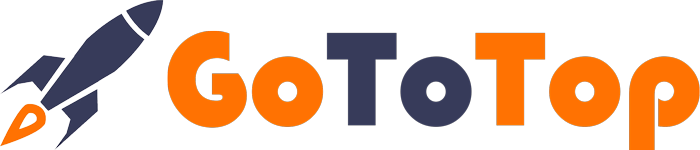Без рубрики
Сайт ненадолго закрыт на техническое обслуживание. Зайдите через минуту
Вы, возможно, сталкивались с ситуацией, когда при попытке посетить веб-сайт, на который вы обычно заходите, вместо контента видите следующее сообщение: «Сайт ненадолго закрыт на техническое обслуживание. Зайдите через минуту.» Эта информация, называемая заглушкой, появляется во время разнообразных обновлений, будь то автоматические или ручные изменения, такие как установка плагинов, обновление переводов или обновление движка WordPress.
Эта надпись служит сигналом о том, что в данный момент на сайте происходят обновления, и вам следует подождать, пока они завершатся. После завершения обновлений, заглушка исчезает, и сайт снова начинает работать в обычном режиме.
Когда обновление становится проблемой
Тем не менее, иногда после обновления сайта вместо ожидаемого контента вы по-прежнему видите сообщение «Сайт ненадолго закрыт на техническое обслуживание. Зайдите через минуту.» Это может быть вызвано вмешательством пользователя в процесс обновления или некорректными действиями в административной панели.
Здесь возникает логичное желание воспользоваться резервной копией сайта, чтобы восстановить его к предыдущему состоянию. Однако, прежде чем прибегать к таким радикальным методам, существуют более простые способы решения этой проблемы.
Понимание технической заглушки
Заглушка с текстом «Сайт ненадолго закрыт на техническое обслуживание. Зайдите через минуту» фактически представляет собой технический файл с именем .maintenance. Этот файл временно размещается в корне сайта во время обновления и должен быть автоматически удален после завершения обновлений. Однако иногда это не происходит, и файл остается активным, что приводит к появлению сообщения даже после завершения обновлений.
Как исправить ошибку
Важно помнить, что перед выполнением каких-либо действий всегда следует соблюдать рекомендации системы и делать резервные копии сайта и базы данных. Исключите ваши действия во время обновлений, чтобы избежать возможных ошибок.
Если вы столкнулись с ошибкой «Сайт ненадолго закрыт на техническое обслуживание. Зайдите через минуту,» вот два способа решения проблемы:
Вариант №1: Удаление файла .maintenance
- Используя файловый менеджер, зайдите в корневую директорию вашего сайта по FTP.
- Найдите файл с именем .maintenance и удалите его. Это простое действие устранит проблему.
Вариант №2: Изменение файла wp-activate.php
- Если первый вариант не помог, можно попробовать внести изменения в файл wp-activate.php.
- Зайдите в корневую директорию сайта по FTP и найдите файл wp-activate.php.
- Откройте его в текстовом редакторе и найдите строку:
define("WP_INSTALLING", true); - Замените значение «true» на «false» и сохраните изменения.
- Затем перезапишите отредактированный файл на сайт.
Эти два метода, как правило, решают проблему с сообщением о техническом обслуживании. Важно помнить, что при выполнении любых изменений следует быть осторожным и делать резервные копии данных.
Заключение
Итак, при возникновении ошибки «Сайт ненадолго закрыт на техническое обслуживание. Зайдите через минуту,» нет необходимости сразу же прибегать к восстановлению из резервной копии. Простыми действиями, такими как удаление файла .maintenance или изменение значения в файле wp-activate.php, вы можете быстро вернуть свой сайт к нормальной работе. Важно помнить о мероприятиях по обеспечению безопасности и регулярных резервных копиях, чтобы минимизировать потенциальные риски и обеспечить стабильную работу вашего веб-сайта.